
Vaak hebben computers discrete videokaarten die geen aanvullende instellingen vereisen. Maar meer budget-pc-modellen werken nog steeds met geïntegreerde adapters. Dergelijke apparaten kunnen aanzienlijk zwakker zijn en veel minder mogelijkheden hebben, ze hebben bijvoorbeeld geen ingebouwd videogeheugen, omdat in plaats daarvan wordt gebruikt door het operationele geheugen van de computer. In dit verband kan het nodig zijn om geavanceerde geheugenverdelingsparameters in het BIOS in te stellen.
Hoe een videokaart in BIOS op te zetten
Net als alle operaties in het BIOS, moet de instelling van de video-adapter strikt volgens de instructies worden uitgevoerd, aangezien onjuiste acties kunnen leiden tot aanzienlijke storingen op de pc. Hechten aan de hieronder beschreven acties, kunt u uw videokaart configureren:
- Voer uw computer uit of als deze al is ingeschakeld, start u opnieuw op.
- Direct na het starten van de pc drukt u op "Verwijderen" of toetsen van F2 tot F12. Dit moet worden gedaan om direct in het BIOS-menu te komen. Het is hier erg belangrijk om tijd te hebben om op de gewenste knop te klikken voordat de besturingsknop begint, dus het wordt aanbevolen om deze de hele tijd te drukken, tot het moment waarop de overgang naar de instellingen is. Sommige computers hebben hun eigen unieke sleutels die helpen bij BIOS. U kunt hierover leren door de documentatie voor de pc te bekijken.
- Klik op "Chipsetsets". Dit item kan ook een andere naam hebben, maar in elk geval zal het zo'n fragment bevatten - "chipset". Soms kan de gewenste partitie worden gedetecteerd in het menu Geavanceerd. Alle items en instellingennamen zijn vergelijkbaar met elkaar, ongeacht de gebruikte computer. Om van het ene punt naar het andere te springen, gebruik dan de toetsenbordpijlen. Meestal wordt een hint aan de onderkant van het scherm weergegeven, hoe u van de ene positie naar de andere kunt bewegen. Om de overgang naar sectie te bevestigen, drukt u op de knop ENTER.
- Ga naar de sectie Grafische apertuurgrootte, die ook een andere naam - diafragma-grootte kan hebben. In elk geval zal het gewenste item een "geheugen" of "grootte" -deeltje bevatten. In het venster dat wordt geopend, kunt u een noodzakelijke hoeveelheid geheugen opgeven, maar het mag het volume van uw huidige RAM niet overschrijden. Het is raadzaam om niet meer dan 20% van uw RAM te geven aan de behoeften van de videokaart, omdat deze de werking van de computer kan vertragen.
- Het is noodzakelijk om het werk in het BIOS correct te voltooien. Om dit te doen, drukt u op de ESC-knop of selecteert u EXIT in de BIOS-interface. Zorg ervoor dat u "Wijzigingen opslaan" selecteren en druk op Enter, waarna deze alleen aan de Y-toets wordt overgelaten. Als u stap voor stap niet uitvoert, wordt het laatst beschreven item dat u produceert niet wordt opgeslagen en zal iedereen moeten beginnen opnieuw.
- De computer herstart automatisch in overeenstemming met de instellingen die zijn opgegeven in het BIOS.
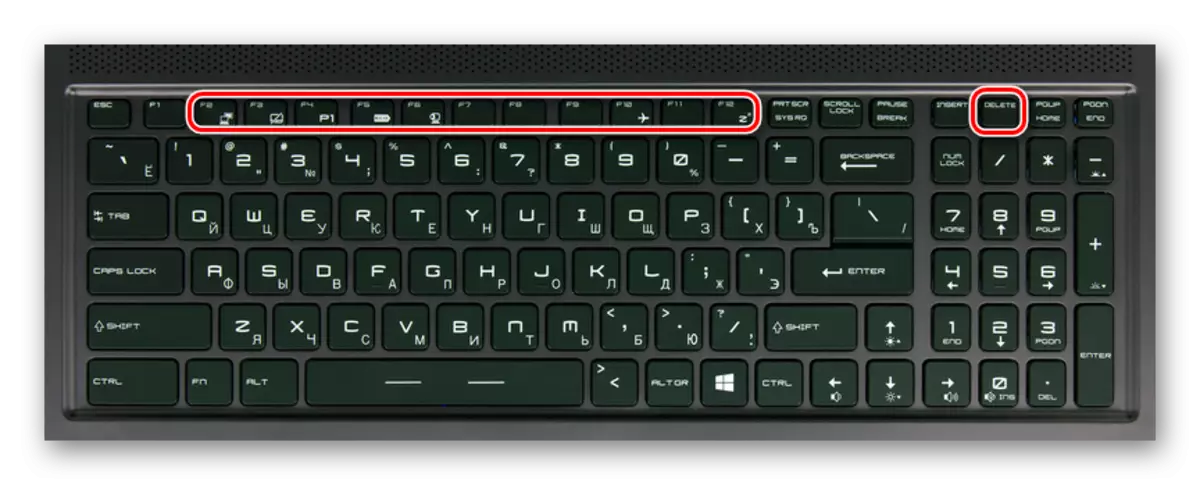
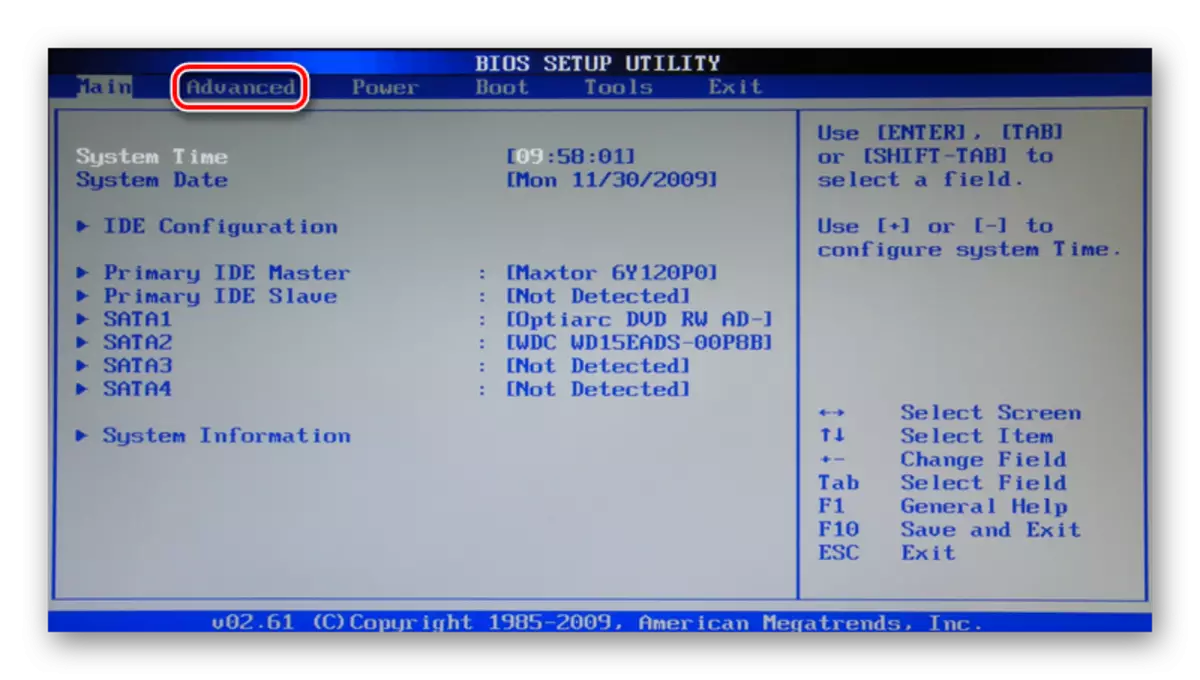
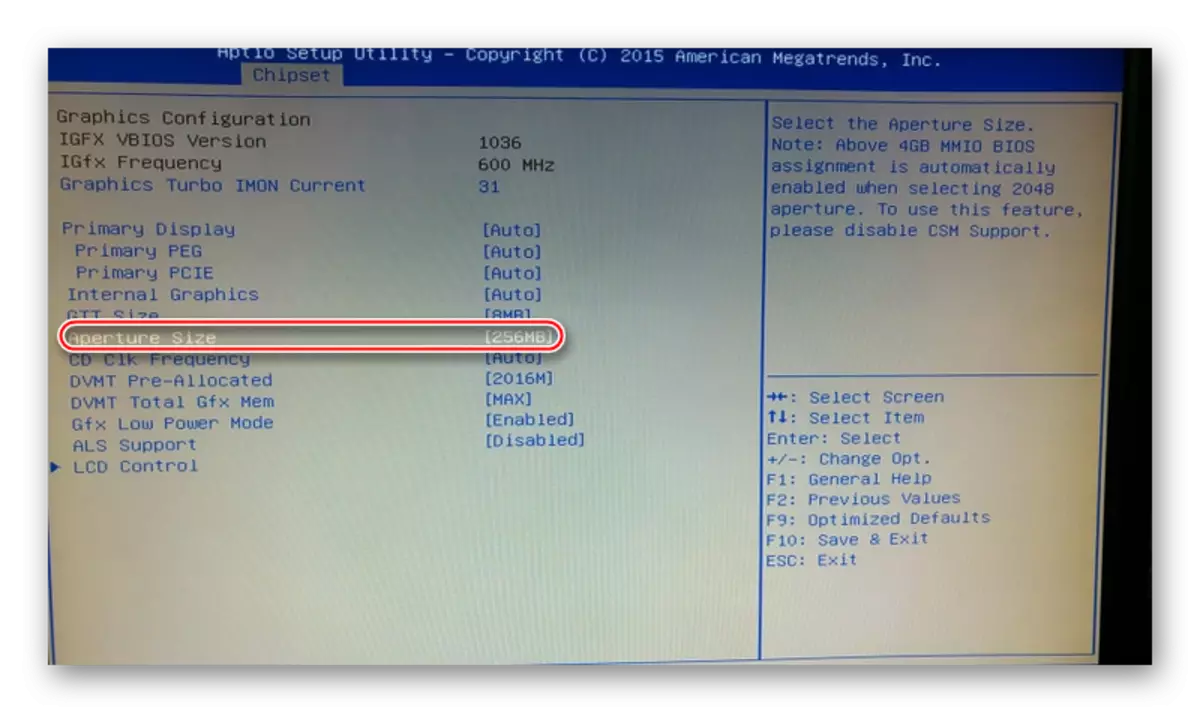
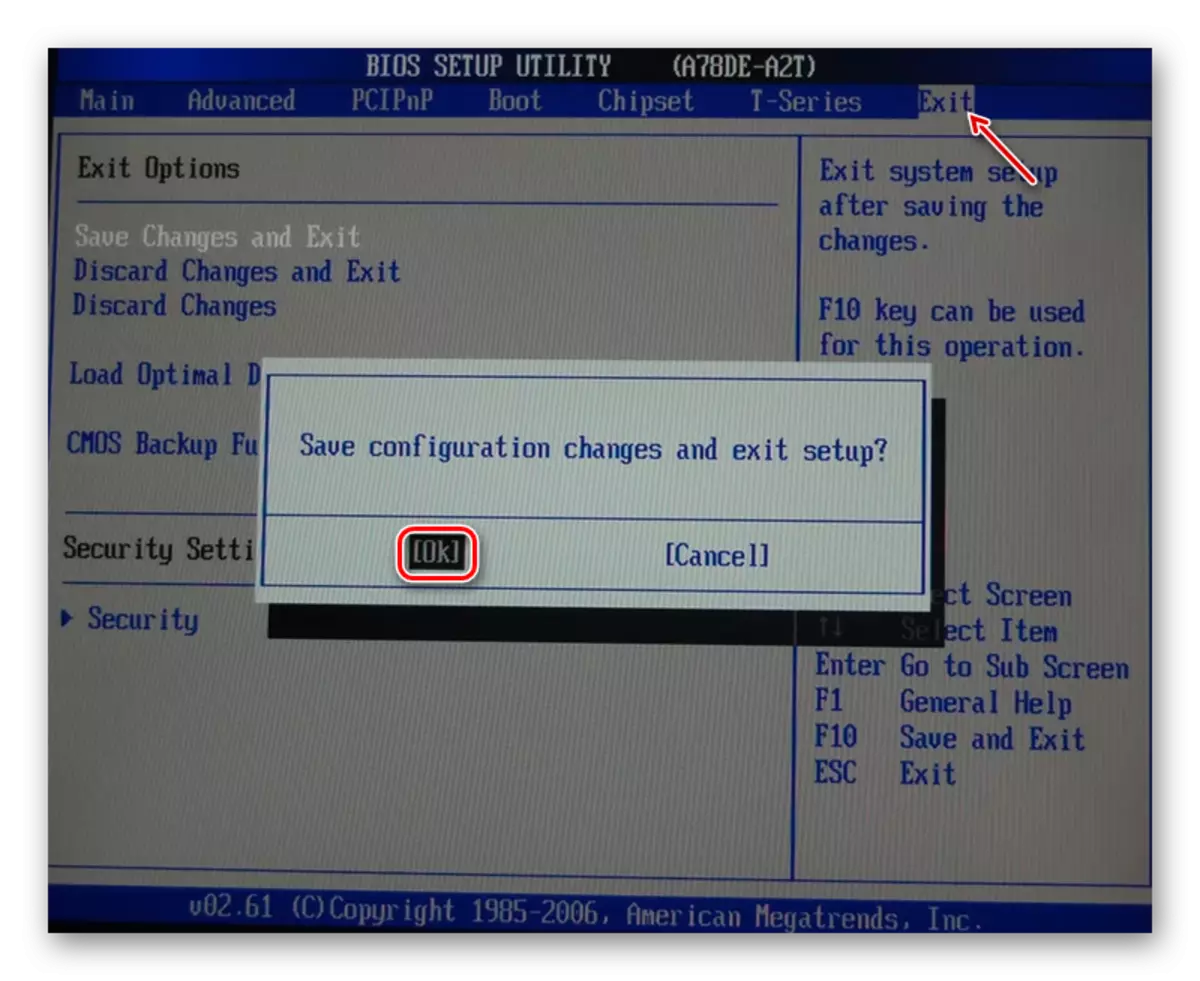
Terwijl je ervoor kondig, configureer de videokaart niet zo moeilijk, omdat het op het eerste gezicht lijkt. Het belangrijkste is om de instructies te volgen en geen acties ondernemen, behalve die beschreven in dit artikel.
